OS X Lion je objavljen i dostupan je u Mac App Storeu za preuzimanje i instalaciju. Iako njegova dostupnost isključivo kao download može imati svoje pogodnosti, nedostatak njegove početne distribucije na optičkim ili drugim medijima naišao je na pristojnu količinu kritika, posebno onih koji su tražili opcije za otklanjanje poteškoća i prilagodbu svojih instalacija OS-a. Appleov pristup instaliranju i upravljanju vašom instalacijom Liona nudi pristojnu količinu fleksibilnosti, ali ako želite imati instalaciju Lion na DVD-u, onda to apsolutno možete učiniti.
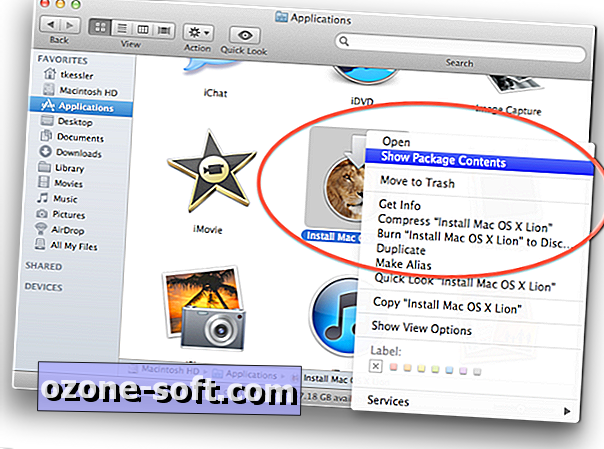
Srećom, instalacijski program za OS X sadrži sve materijale koji su vam potrebni za snimanje slike instalacijskog programa za podizanje sustava, a sve što trebate učiniti jest pristupiti ovoj slici, a zatim je snimiti na DVD ili je vratiti na drugi medij za pohranu. Da biste to učinili, trebat će vam medij za pohranu (DVD, flash pogon ili particija tvrdog diska) veličine najmanje 4 GB, a zatim slijedite ove korake:
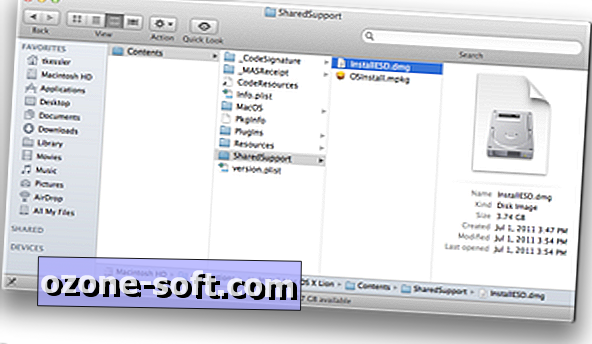
Kupite i preuzmite Lion iz Mac App Storea. Kada ga preuzmete, bit će dodana u vašu mapu Dock i Applications, ali nemojte nastaviti s instalacijom i umjesto toga zatvorite pohranu i zatvorite instalacijski program ako se automatski otvorio.
Idite u mapu Aplikacije i pronađite paket Instaliraj Mac OS X Lion.
U ovom trenutku možete stvoriti instalacijski disk ili kopirati instalacijski program na mjesto sigurnosne kopije kako biste kasnije mogli stvoriti instalacijski disk.
Desnom tipkom miša kliknite instalacijski program i odaberite Prikaži sadržaj paketa. (Napomena: u izborniku ćete vidjeti opciju za snimanje stavke na disk, ali nemojte je upotrebljavati jer će snimiti samo onakvu kakva je i rezultirajući disk neće biti moguće pokrenuti.)
Idite u mapu / Contents / SharedSupport / i pronađite sliku diska InstallESD.dmg.
Odavde možete snimiti sliku diska na DVD ili je vratiti na tvrdi disk ili flash pogon. Da biste to učinili, osigurajte da medij ima najmanje 4 GB kapaciteta, a zatim slijedite ove korake:
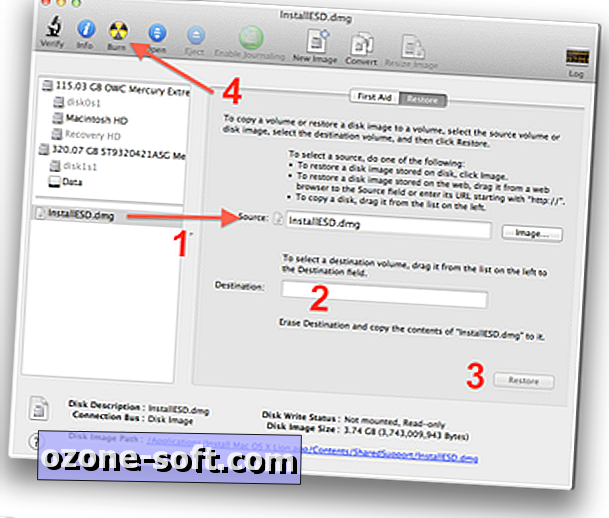
Na svom sustavu otvorite Disk Utility.
Povucite sliku diska na bočnu traku Disk Utility
Da biste snimili sliku na DVD, odaberite je na bočnoj traci i kliknite gumb Burn na alatnoj traci Disk Utility. Umetnite prazan disk kada se prikaže dijalog za snimanje, a zatim kliknite Snimi (obavezno imajte Disk Utility kako biste potvrdili snimanje kako biste osigurali da medij funkcionira kako treba).
Da biste se vratili na pogon, odaberite Image Image i kliknite na karticu Restore. Zatim provjerite nalazi li se u polju Izvor (povucite ga ako nije), a zatim povucite pogon po izboru s bočne trake Disk Utility na polje Odredište. Zatim kliknite gumb Vrati i potvrdite da želite izbrisati pogon i vratiti sliku na nju. Ako naiđete na pogreške, najprije pokušajte formatirati pogon, a zatim povucite formatirani volumen u polje Odredište umjesto cijelog pogonskog uređaja.
Kada je pogon obnovljen, sada ga možete pokrenuti držanjem tipke C pri pokretanju s DVD-om u pogonu ili odabirom pogona za pokretanje koji nije DVD, a zatim se pokrenuti s držanim tipkom Option i odaberite instalacijski pogon kada se pojavi.
U testovima, korištenje optičkih medija kao izvora za dizanje čini se da uzima pristojnu količinu vremena za učitavanje, ali u konačnici je uspješno i ne učitava instalater ispravno. Čini se da se instalacija učitava i radi mnogo glatko ako koristite USB ili FireWire pogon za pohranu.
Napomena: Prema Appleovom priopćenju za medije, Apple će Lion učiniti dostupnim na USB pogonima kupljenim u trgovinama za 69 dolara u sljedećih nekoliko mjeseci, ali ovaj proces je jeftiniji, rezultirat će istim krajnjim proizvodom i fleksibilnijim opcijama. kao što je instalacija na DVD-u ili alternativni volumen pogona.













Ostavite Komentar